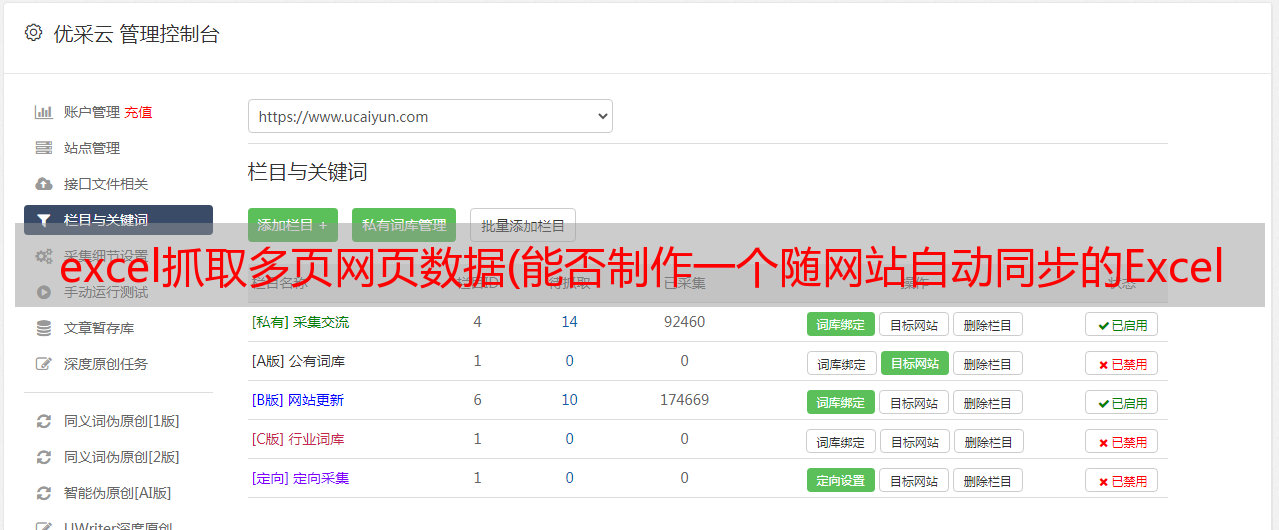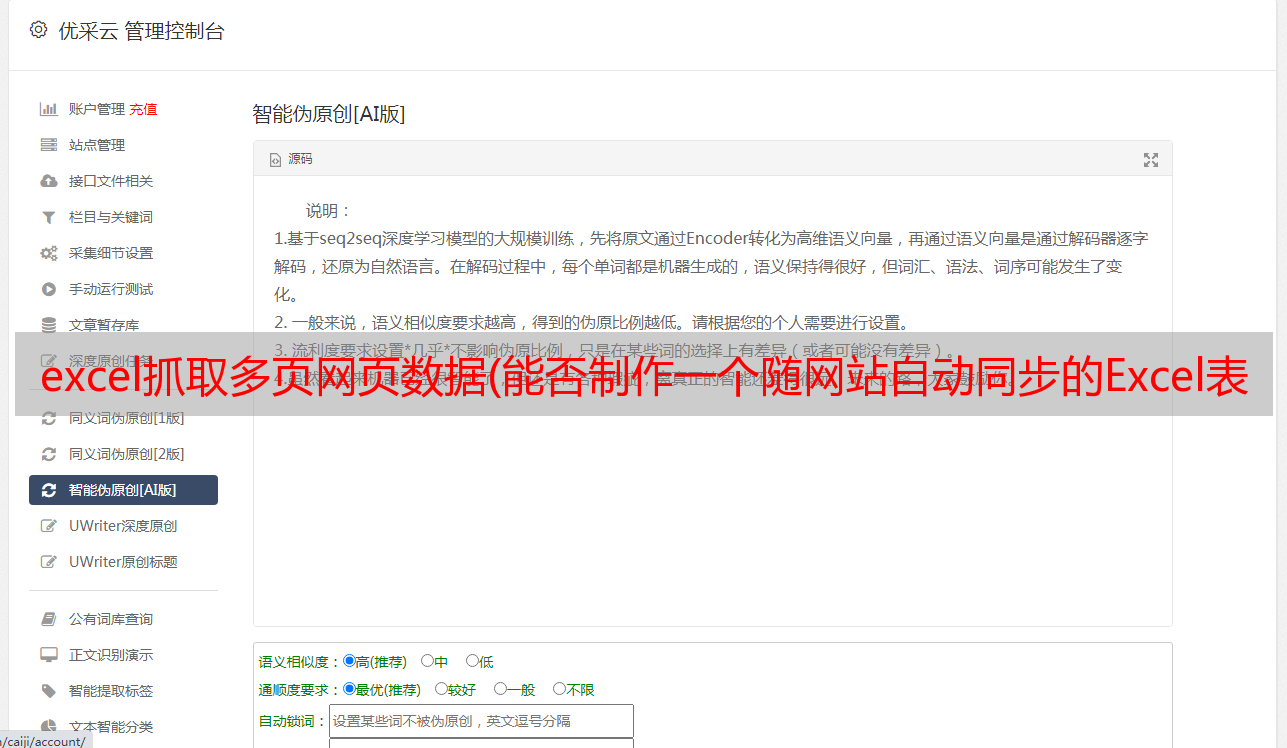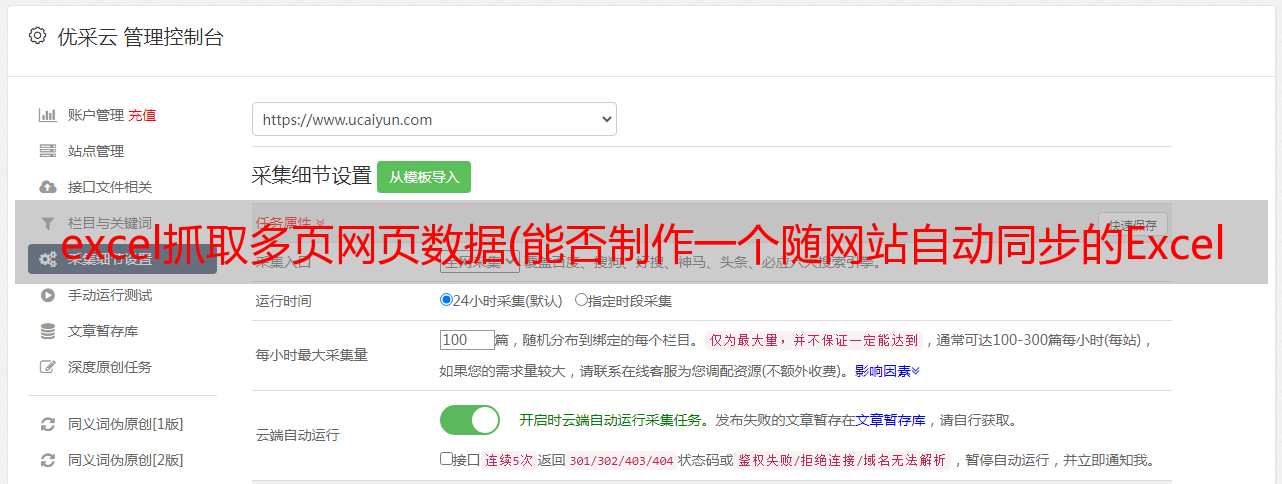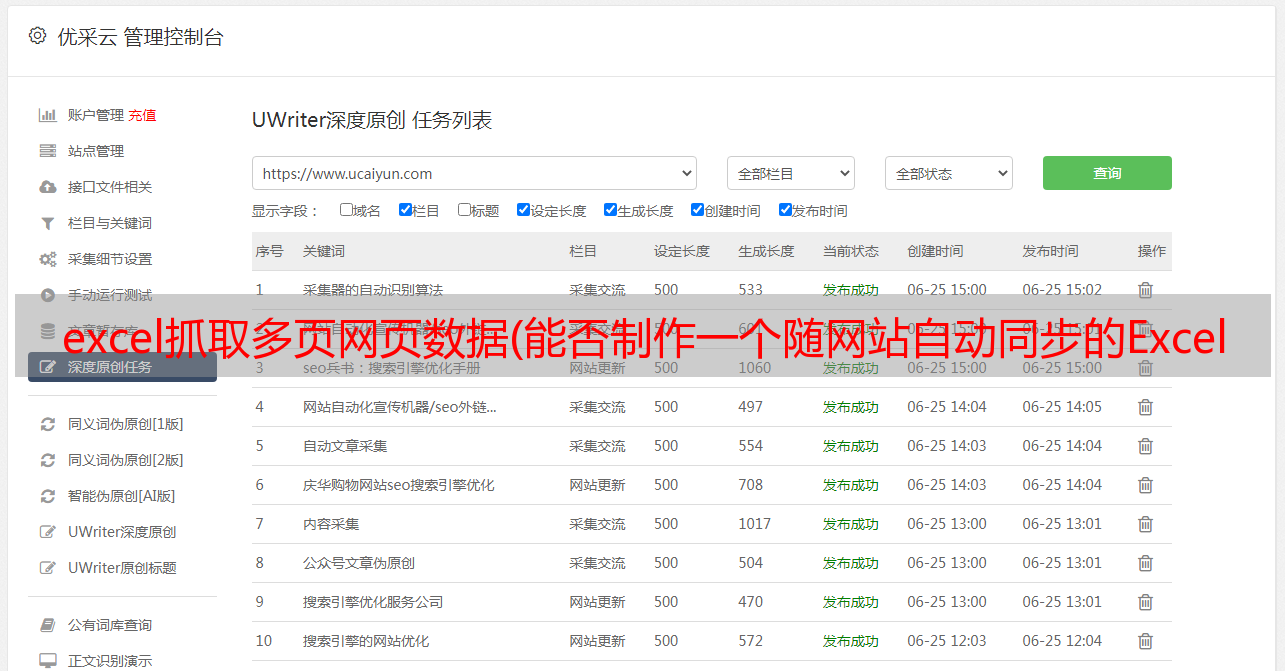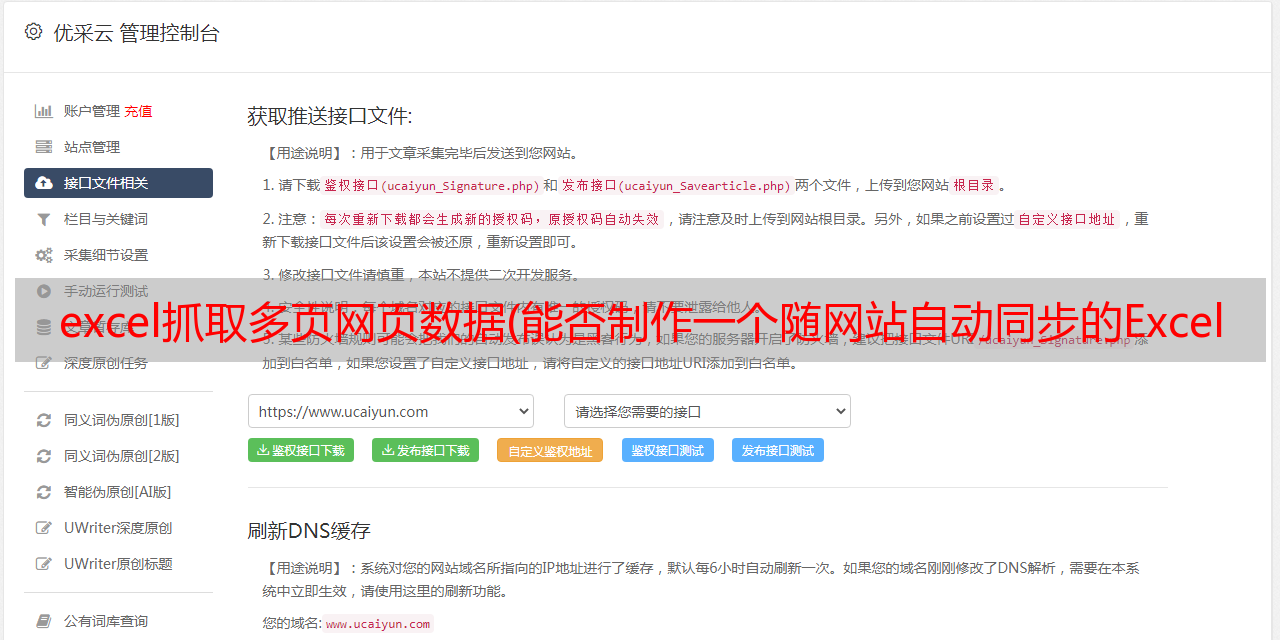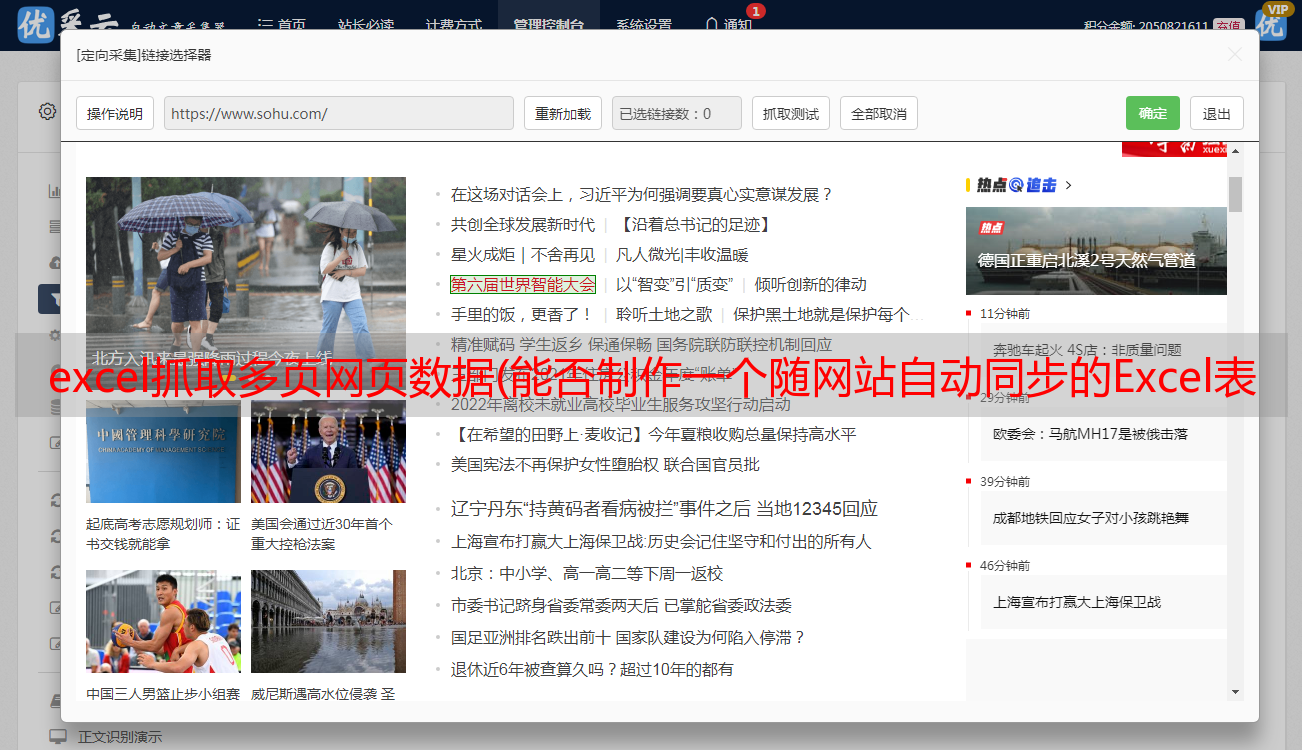excel抓取多页网页数据(能否制作一个随网站自动同步的Excel表呢?答案是这样的)
优采云 发布时间: 2022-04-03 00:03excel抓取多页网页数据(能否制作一个随网站自动同步的Excel表呢?答案是这样的)
【PConline Tips】有时我们需要从网站获取一些数据,传统的做法是直接复制粘贴到Excel中。但是,由于页面结构不同,并非所有副本都可以使用。有时即使成功了,得到的数据也是“死数据”。以后一旦有更新,就必须不断重复上述操作。我可以制作与 网站 自动同步的 Excel 工作表吗?答案是肯定的,这就是 Excel 中的 Power Query 函数。
1.打开网页
以下页面为中国地震台网()官方页面。每当发生地震时,都会在此处自动更新。由于要爬取,所以需要先打开页面。
先打开要爬取的网页
2. 确定从哪里获取
打开Excel,点击“数据”→“获取数据”→“从其他来源”,粘贴要爬取的URL。此时,Power Query 会自动分析网页,然后在复选框中显示分析结果。以本文为例,Power Query分析两组表,点击找到我们需要的,然后点击“转换数据”。片刻之后,Power Query 将自动完成导入。
创建查询以确定提取的范围
3.数据清洗
导入完成后,可以通过Power Query进行数据清理。所谓“清理”,就是一个预先筛选的过程,在这里我们可以选择我们需要的记录,或者对不需要的列进行删除和排序。右键负责删除数据列,面板中的“保留行”用于过滤你需要的记录。清理完成后,点击左上角“关闭并上传”即可上传Excel。
数据“预清理”
4.格式化
将数据上传到 Excel 后,您可以继续对其进行格式化。这里的处理主要包括修改表格样式、文字大小、背景颜色、对齐方式、行高列宽、添加标题等,通俗的讲就是一些美化操作,最后得到下表。
美化餐桌
5.设置自动同步间隔
现在表格基础已经完成,但是就像复制粘贴一样,此时得到的仍然只是一堆“死数据”。要使表格自动更新,需要点击“查询工具”→“编辑”→“属性”,勾选“刷新频率”和“打开文件时刷新数据”。处理完成后,表格可以自动同步。
设置内容自动同步
注意:默认情况下,数据刷新会导致列宽发生变化。这时可以点击“表格工具”→“外部表格数据”→“属性”,取消“调整列宽”前面的复选框即可解决此问题。
防止更新时表格格式被破坏
写在最后
这个技巧非常实用,尤其是在做一些动态报表的时候,可以大大减少人工提取的麻烦。嗯,这是本期想和大家分享的一个小技巧,是不是很有用!